
Обезопась свою учетную запись Everad
Для повышения уровня секьюрности персональных аккаунтов у всех партнеров Everad есть возможность подключения двухфакторной аутентификации (2FA).
2FA – это дополнительный уровень защиты, который гарантирует, что доступ к твоей учетной записи останется только у тебя, даже если твой пароль станет известен кому-то еще.
Как быстро подключить 2FA?
1. Перейди в личные настройки. Для этого в Дашборде кликни по своему имени на панели инструментов в верхней части экрана (расположено справа от баланса):

2. Прокрути страницу вниз до пункта “Двухфакторная аутентификация” и нажми “Начать установку”:

3. После нажатия ты увидишь 2 прямые ссылки для скачивания Google Authentificator с Google Play или App Store. Это приложение ты будешь использовать при авторизации в свой аккаунт Everad в дальнейшем. Установи Google Authentificator себе на мобильный
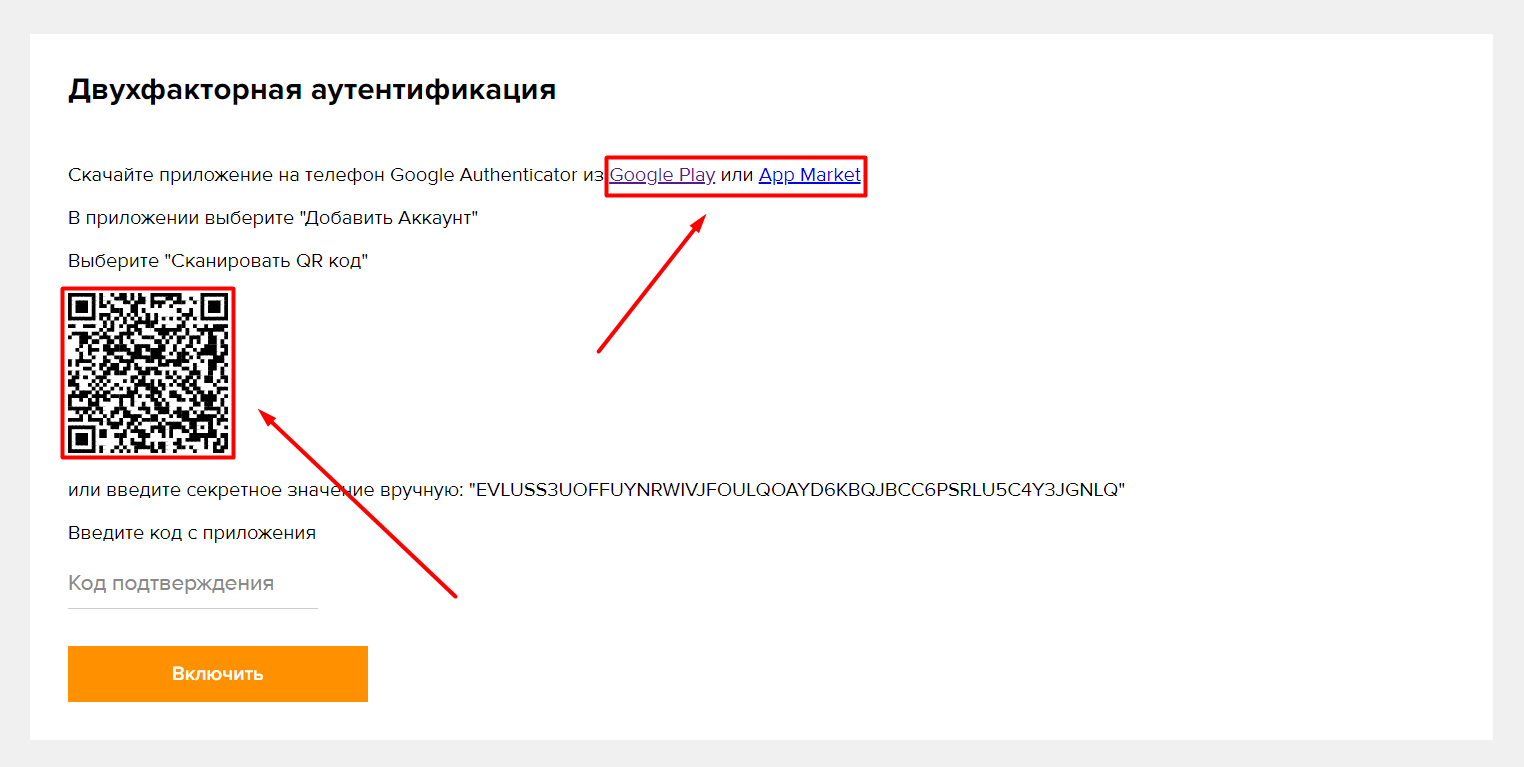
4. После успешной установки перейди в приложение. Перед тобой появится следующее сообщение:
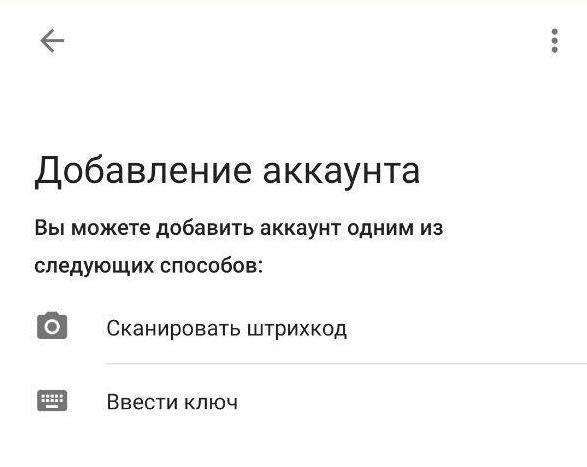
5. Выбери “Сканировать штрихкод” и наведи телефон со сканером на QR код из п.3 этой инструкции.
После сканирования QR кода ты увидишь следующее окно:
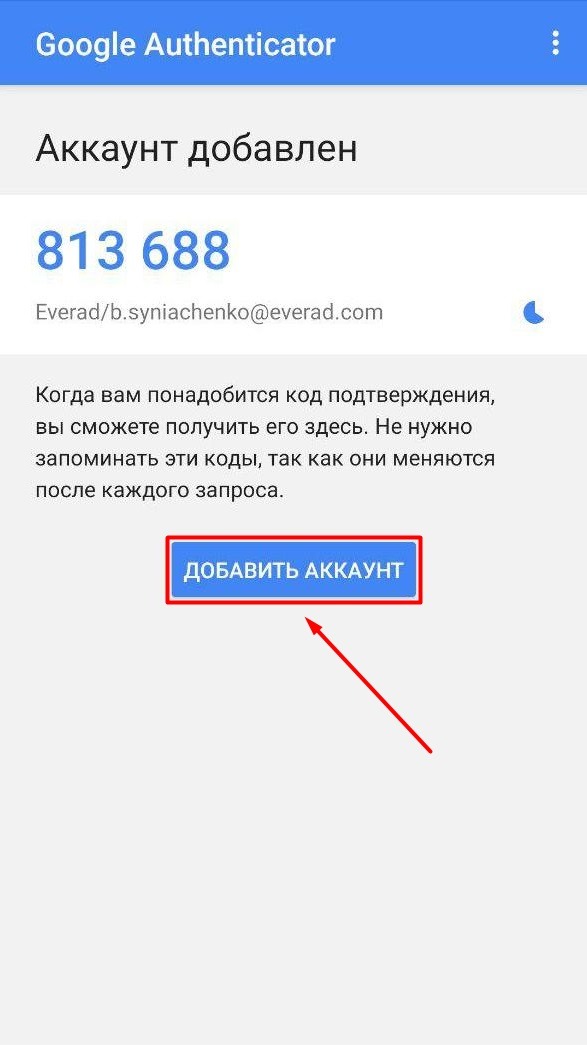
6. Нажми на кнопку “Добавить аккаунт”.
7. После успешного добавления аккаунта отобразится следующая картинка с постоянно генерирующимся кодом (токеном):

8. Этот код из приложения необходимо ввести в поле нашего Дашборда и нажать кнопку “Включить”:
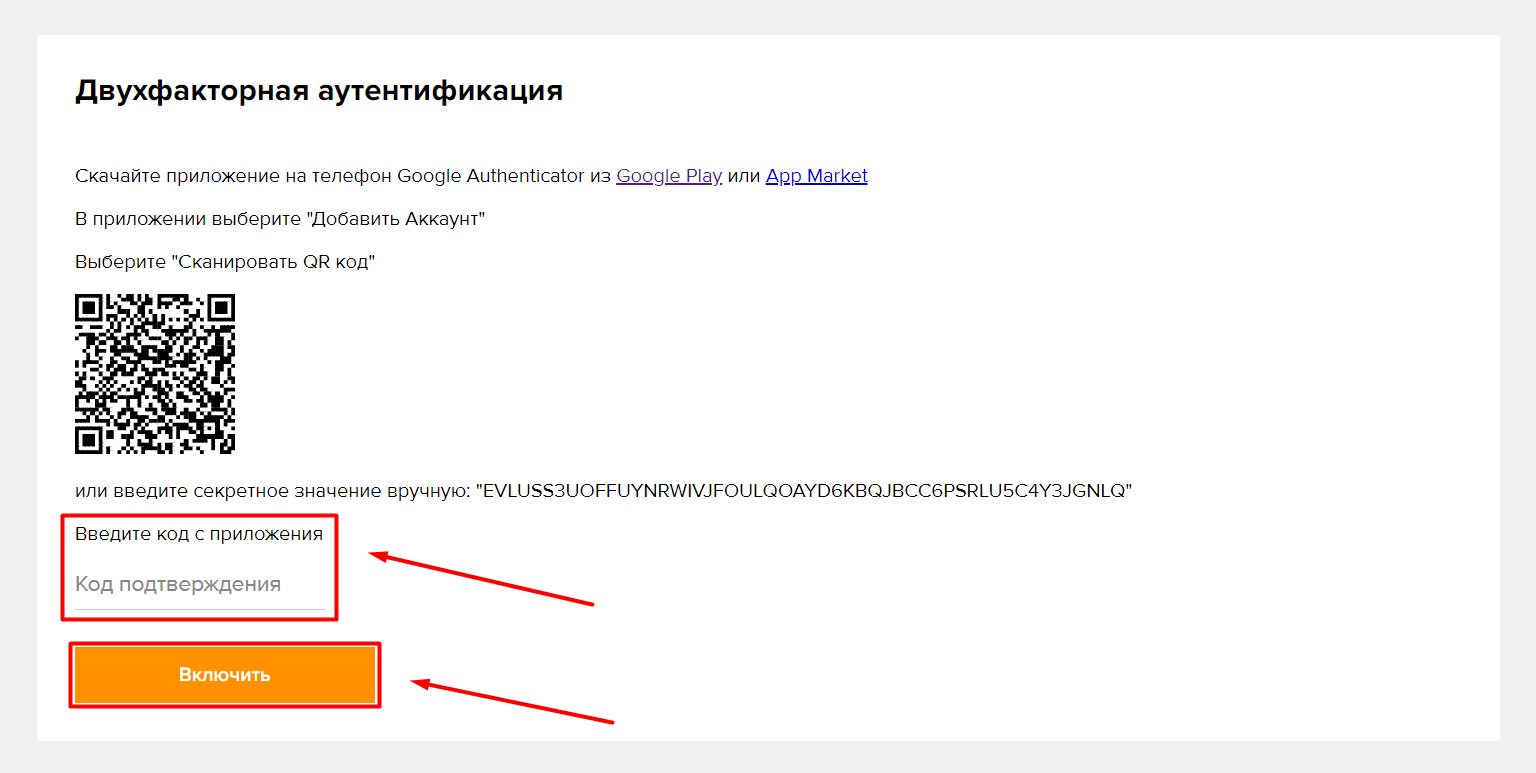
9. После этого на экране появятся коды для восстановления доступа на случай, если устройство с установленным приложением-аутентификатором будет утеряно. Скопируй и сохрани эти доступы в отдельный файл:
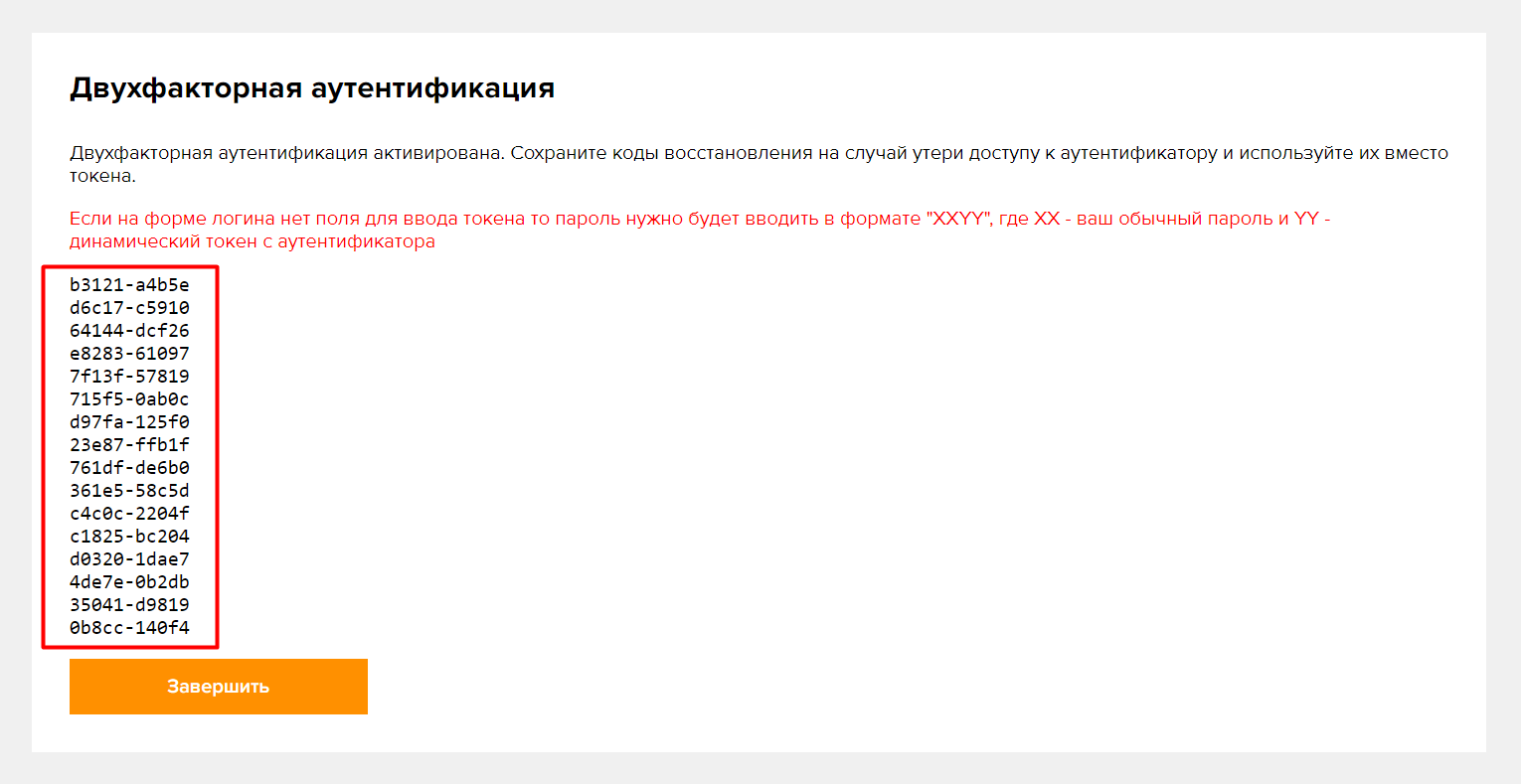
10. Нажми “Завершить”.
Все готово! Двойная аутентификация на твоем аккаунте Everad включена!
Авторизация со включенной 2FA:
Переходим на everad.com
Вводим свой email и пароль. В моем случае email [email protected] и пароль 111. При попытке авторизоваться без кода аутентификации я получу следующее сообщение об ошибке:

Включенная двойная аутентификация означает, что к своему паролю, который ты вводишь при авторизации нужно добавить динамический токен с приложения на мобильном.
Открой приложение Google Authentificator (из инструкции выше).
Сразу после своего пароля в поле “Пароль” введи динамический токен – сделай это без пробелов и знаков препинания.
Это важно сделать: 1) БЕЗ ПРОБЕЛОВ 2) СРАЗУ ПОСЛЕ ВВОДА ПАРОЛЯ В ПОЛЕ “ПАРОЛЬ”
Пример:
Мой пароль 111. Динамический токен 999 999
Таким образом мой пароль с 2FA будет выглядеть как 111999999
После ввода данной комбинации в поле “Пароль” нажми кнопку “Логин”.
В случае, если нет доступа к устройству с установленным аутентификатором, вместо динамических токенов можно использовать коды восстановления* (это те, которые мы сохранили в п.9 инструкции выше).
Авторизация с кодом восстановления происходит так же, как с паролем+токеном. Отличие только в том, что коды восстановления содержат дефис, который не будет опускаться при вводе.
Пример:
Мой пароль 111. Мой код восстановления b3121-a4b5e
Результат, который нужно ввести в поле пароля : 111b3121-a4b5e
*Внимание! Каждый код восстановления из списка можно использовать всего 1 раз!
_____
Подписывайся, чтобы не пропустить важное:
Telegram: t.me/everad_ru
Открытый чат по нутра арбитражу:
Telegram: https://t.me/everad_official
По индивидуальным условиям вебмастеров:
e-mail: [email protected]
Telegram: @Everad_Support

 English
English Українська
Українська
Отзывы